Kursabschnitte

RWTHmoodle nutzt für die Kursseite standardmäßig das Kursformat "Themenformat". In diesem Kursformat ist die Kursseite in Kursabschnitte unterteilt. Alle Aktivitäten und Materialien werden in diesen Abschnitten platziert.
Manager*innen können selbstständig Titel, Anzahl und verschiedene Einstellungen der Abschnitte anpassen. Es können außerdem Unterabschnitte innerhalb der Kursabschnitte angelegt werden.
1. Kursabschnitte hinzufügen
Wenn Sie einen Kursabschnitt hinzufügen wollen:
- Schalten Sie die Kursseite in den Bearbeiten-Modus über den Schieberegler neben "Bearbeiten" rechts oben.
- Bewegen Sie die Maus an die Stelle, an der Sie den Abschnitt einfügen wollen. Ein Plus-Symbol und eine gestrichelte Linie erscheinen.
- Klicken Sie auf das Plus-Symbol. Der neue Abschnitt wird unterhalb des Plus-Symbols und der Linie angelegt.

2. Unterabschnitt hinzufügen
Wenn Sie einen Unterabschnitt hinzufügen wollen:
- Schalten Sie die Kursseite in den Bearbeiten-Modus über den Schieberegler neben "Bearbeiten" rechts oben.
- Bewegen Sie die Maus an die Stelle innerhalb des Abschnitts, an der Sie den Unterabschnitt einfügen möchten. Ein Plus-Symbol und eine gestrichelte Linie erscheinen.
- Klicken Sie auf das Plus-Symbol und wählen Sie die Option "Unterabschnitt". Der neue Unterabschnitt wird unterhalb des Plus-Symbols und der Linie angelegt.
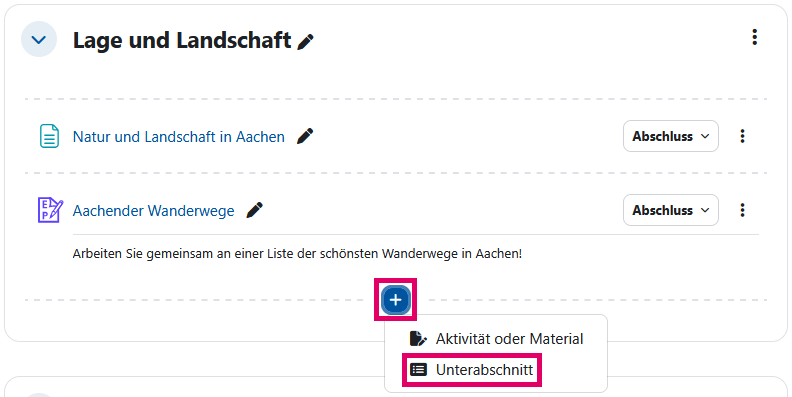
3. Kursabschnitte bearbeiten
Wenn Sie einen Kursabschnitt bearbeiten wollen:
- Schalten Sie die Kursseite in den Bearbeiten-Modus über den Schieberegler neben "Bearbeiten" rechts oben. In jedem Kursabschnitt erscheint rechts ein Drei-Punkte-Menü zur Bearbeitung des Abschnitts.

2. Bei Lernräumen im Themenformat finden Sie in diesem Menü diese Einträge:
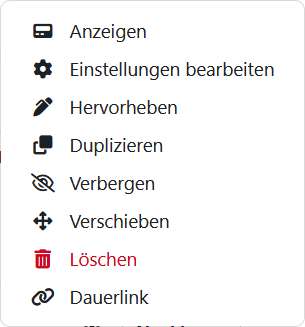
- Anzeigen - Öffnet den Abschnitt auf einer eigenen Seite.
- Einstellungen bearbeiten - Führt in die Einstellungen des Abschnitts/Themas.
- Hervorheben – Hebt den Abschnitt optisch hervor, um anzuzeigen, dass dieser Abschnitt aktuell wichtig ist.
- Duplizieren – Erstellt eine Kopie des Abschnitts mit allen Inhalten.
- Verbergen – Macht den Abschnitt unsichtbar für die Studierenden.
- Verschieben – Öffnet ein Fenster mit allen im Kurs vorhandenen Abschnitten, hier kann der gewünschte Ort für das Verschieben des Abschnittes gewählt werden.
- Löschen – Löscht den Abschnitt einschließlich aller Inhalte. Diese Inhalte können nicht wiederhergestellt werden.
- Dauerlink – Erstellt einen Link zum Abschnitt der Kursseite.
Wenn Sie nur den Titel des Kursabschnitts ändern wollen, klicken Sie auf das Stift-Symbol neben dem Titel. Ändern Sie den Titel im Textfeld und bestätigen Sie die Änderung, indem Sie die Eingabe-Taste drücken.
Über die Einstellungsoption "Voraussetzungen" können Sie den Zugriff auf einen Kursabschnitt (inklusive aller Arbeitsmaterialien und Aktivitäten) einschränken beziehungsweise an bestimmte Bedingungen knüpfen. Die Einstellungsoptionen für einen Abschnitt erreichen Sie über die Option "Einstellungen bearbeiten" im Abschnittsmenü.
4. Kursabschnitte verschieben
Wenn Sie einen Kursabschnitt verschieben wollen:
- Schalten Sie die Kursseite in den Bearbeiten-Modus über den Schieberegler neben "Bearbeiten" rechts oben.
- Verwenden Sie das Doppelpfeil-Symbol und ziehen Sie den Abschnitt mit der Maus an die gewünschte Stelle.
- Alternative 1: Öffnen Sie den Kursindex in der linken Spalte und verschieben Sie den Abschnitt an die gewünschte Stelle.
- Alternative 2: Nutzen Sie die "Verschieben"-Option im Bearbeitungsmenü des Abschnitts (siehe oben).
5. Kursabschnitte löschen
Wenn Sie einen Kursabschnitt löschen wollen, wählen Sie im Abschnittsmenü die Option "Löschen" aus.
Beachten Sie, dass dann sämtliche Inhalte des Abschnitts gelöscht werden. Diese Inhalte können nicht wiederhergestellt werden.

